数字证书业务说明手册
当前,网络在我们的生活中发挥着越来越大的作用,企事业单位、政府机构逐渐将传统事务向自动化、网络化转变,最突出的表现就是电子政务与电子商务,因此网络安全已经成为用户们最关心的问题。传统的用户名密码登陆体系,它是属于弱登陆体系,已经很难满足现在的网络安全要求。在这种情况下数字证书就产生了。
数字证书是由权威公正的第三方机构即CA中心签发的,以数字证书为核心的加密技术可以对网络上传输的信息进行加密和解密、数字签名和签名验证,确保网上传递信息的机密性、完整性,以及交易实体身份的真实性,签名信息的不可否认性,从而保障网络应用的安全性。
USBKEY作为证书的存储介质,携带方便,使用简单,具有防伪造、防拷贝、自动锁死等安全功能,而且它对密钥的保护程度高,私钥运算完全在KEY中进行,多方面保障您的使用安全。
作为权威的电子认证服务商,北京数字证书认证中心(简称BJCA)遵照《中华人民共和国电子签名法》的要求和相关管理规定,为用户提供全面的数字证书申请、审核等服务,并通过一系列应用安全产品和信息安全解决方案,为电子政务、电子商务、企业信息化的发展构建安全、可靠的信任环境。在业务的开展中,BJCA率先开始以客户为中心的新型电子认证服务体系建设,引领着电子认证服务行业的发展方向。
用户拿到数字证书和密码卡后,首先要在准备使用数字证书的计算机上安装证书应用环境。BJCA证书管理工具可在市国土资源交易网站上下载。
以下是使用详细流程
2.1 证书应用环境安装
将用户的USBKEY插到电脑上,然后双击证书应用环境的安装程序![]() 进行安装,如图1所示。
进行安装,如图1所示。

图1 安装证书应用环境
安装证书信任列表,如图2所示。
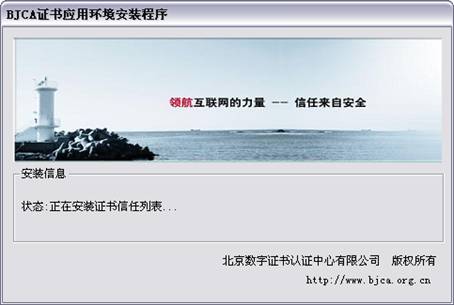
图2 安装证书信任列表
安装程序将提示插入USBKEY,此时确保USBKEY已经和电脑正常连接,然后点击【确定】,进行驱动的安装,如图3所示。

图3 提示插入USBKEY
安装程序自动识别所插入的USBKEY的类型,并安装对应的驱动,点击【确定】进行安装,如图4所示。

图4 识别KEY类型
点击【确定】开始安装驱动,如图5所示。

图5 开始安装驱动
点击【下一步】,出现硬件安装的提示,点击【仍然继续】直到安装过程进入到下一个页面,如图6所示。
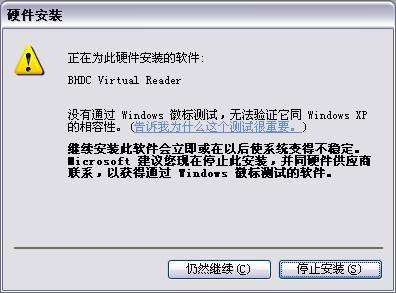
图6 驱动安装过程
点击【完成】结束安装,如图7所示。
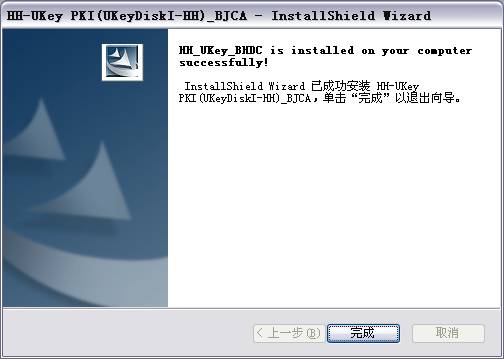
图7 完成安装
2.2 证书密码修改
证书应用环境安装成功后会在桌面上生成一个证书管理工具,证书密码可以通过证书管理工具进行修改。
首先插入USBKEY,打开![]() ,点击【修改密码】按钮,如图8所示。
,点击【修改密码】按钮,如图8所示。
![]()
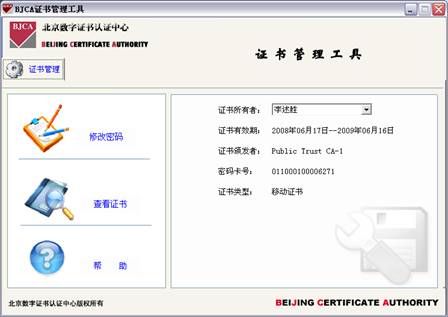
图8 证书管理工具
输入当前密码和新密码,点击【确定】修改证书密码,如图9所示。

图9 修改证书密码
2.3 证书状态查询
运行桌面的证书管理工具快捷方式,出现程序主界面,点击【查看证书】,可查看当前USBKEY数字证书的相关信息,如图10所示。
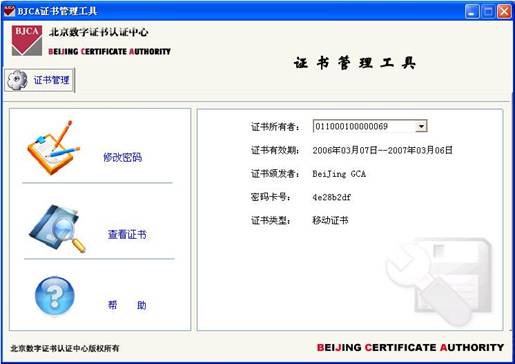
图10 证书管理工具
(1) 申请人依照《个人数字证书申请表》的填写要求,详细填写相关信息,申请表一式两份,申请人必须出示有效证件的原件,并提供复印件1份,由BJCA受理点审核。如果申请证书用于电子邮件,必须填写所申请电子邮件地址。
(2) 由申请人将填写完毕的《个人数字证书申请表》两份及申请人本人签字的身份证复印件一份,递交给BJCA或其注册机构客服人员;
(3) 受理点管理员接收到证书申请人提交的上述申请资料后,将依据身份鉴别规范对申请人的身份、申请表格信息和证明材料内容进行审核,若不符合要求,将告知申请者重新填写表格或提交证明材料;
(4) 当审核通过后,证书申请人需根据要求缴纳申请数字证书的相关费用;
(5) 受理点管理员制作数字证书并将证书介质及密码卡发放给证书申请人。
(1) 单位经办人填写完整的《单位数字证书申请表》,在业务类型勾选“证书首次申请”选项,申请表一式两份,须加盖公章,并将以下证明材料一起提交给BJCA受理点审核:
² 《工商营业执照(副本)》或其它批准成立证照的原件,复印件1份(加盖公章)
² 《组织机构代码证(副本)》复印件1份(加盖公章)
² 经办人有效身份证件的原件和复印件1份(加盖公章)
如果该单位需申请服务器类型的证书,还需向注册机构提交域名证明材料;
(2) 受理点接收到证书申请人提交的上述申请资料后,将依据身份鉴别规范对申请单位的身份、申请表格信息和证明材料内容进行审核;
(3) 当审核通过后,证书申请单位经办人需根据要求缴纳申请数字证书的相关费用;
(4) 受理点管理员为申请单位制作数字证书并将证书介质及密码卡发放给证书申请单位。
证书的有效期一般为一年,证书到期后需要更新。证书更新流程如下:
(2) 受理点管理员对用户证书进行更新授权;
(3) 用户登录证书更新页面对证书进行更新。
3.3 证书吊销
(1) 证书吊销的申请人到受理点填写《证书吊销申请表》,并注明吊销原因;
(2) 受理点根据要求对用户提交的吊销请求进行审核;
(3) 受理点吊销用户证书后,注册机构将当面通知用户证书被吊销,用户证书在24小时内进入CRL,向外界公布。
如果出现私钥泄露等事件,吊销请求必须在发现泄露或有泄露嫌疑的8小时内提出。其他吊销原因的吊销请求必须在48小时内提出。
证书密码解锁的方式:现场解锁、在线解锁。
证书介质USBKEY存放证书的私钥,用口令进行保护(称为PIN口令)。为了保护USBKEY拥有者的安全,防止被盗用或攻击的风险,USBKEY限制PIN口令出错时的重试次数,当连续使用错误口令重试8次后,USBKEY将自动锁死。这时,用户如果仍想继续使用,需要进行USBKEY口令解锁。
3.4.1 现场解锁流程
(1) 证书用户直接联系受理点,提出USBKEY解锁请求;
(2) 受理点管理员确认USBKEY持有人的身份,完成USBKEY现场解锁, 解锁后的密码为“111111”。
3.4.2 在线解锁流程
(1) 用户的KEY密码忘记后,联系受理点工作人员,告知其email;
(2) 证书管理员为用户发送解锁网址(Email方式),并提交申请解锁所需资料;
(3) 用户查看Email,得到解锁网址,插入KEY申请解锁;
(4) 受理点工作人员查看用户证书解锁申请并授权,系统向用户邮箱发送解锁授权码;
(5) 用户查看Email,得到授权码,登录解锁网站,网上自助解锁。
(1) 用户的KEY丢失或损坏后,联系受理点进行补办(填写申请表,一式两份);
(2) 受理点管理员登录制证系统查询证书信息;
(3) 受理点管理员分配一套新的证书产品为用户进行补办。
(1) 用户证书内的信息变更后,联系受理点要求进行信息变更;
(2) 受理点管理员鉴证用户身份和变更信息;
(3) 受理点管理员登录制证系统查询证书信息;
(4) 受理点管理员使用旧介质为用户做信息变更。
联 系 人:陈龙辉
联系方式:18607113805,QQ513879438
工作时间:周一至周五 上午 9:00-12:00 下午 13:00-17:30
电 话:(027)87738199
传 真:(027)87738166
地 址:武汉市洪山区文化大道555号融创智谷C2-2-1601
邮 编:430073
